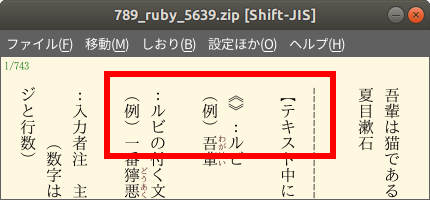Ubuntu 18.04/16.04 に青空文庫ビューアー (aobook) をインストールする
Linux用青空文庫ビューアーのaobookをUbuntuにインストールできるようにしてみました。
- 公式サイト: (Linux) aobook
- 公式マニュアル: aobook マニュアル
目次
aobookをインストール
GUIでインストールする場合
Ubuntuが64bitの場合はamd64.deb、32bitの場合はi386.debを以下のリンクからダウンロードし、ダブルクリックしてインストールします。
- 16.04用
コマンドでインストールする場合
コマンドを使う場合は端末で以下を実行します。
sudo add-apt-repository -y -n ppa:sicklylife/ppa sudo apt update sudo apt install aobook
起動方法
Dashやアクティビティ画面から起動できます。
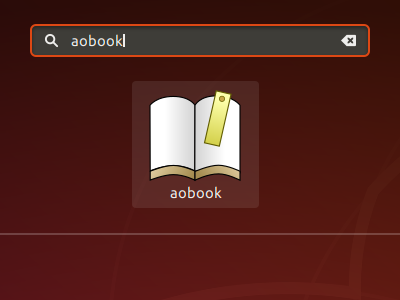
フォントの設定
Ubuntu 18.04では、環境によっては【】などが正常に表示されない場合があります。
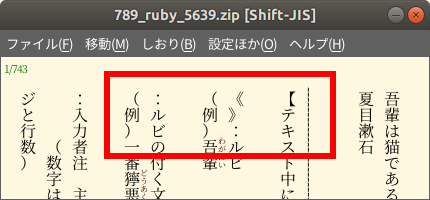
これはデフォルトのフォントが、縦書きに対応していないっぽいNoto Serif CJK JPになっているのが原因なので、メニューバーの 設定ほか -> スタイル設定 をクリックして設定ウィンドウを開き、

フォントタブで各フォントを Takao明朝 にすると、
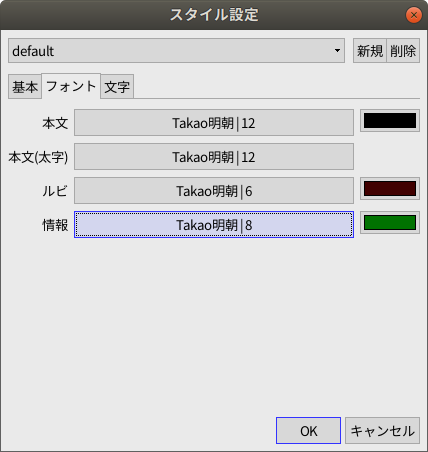
【】などが正常に表示されるようになります。